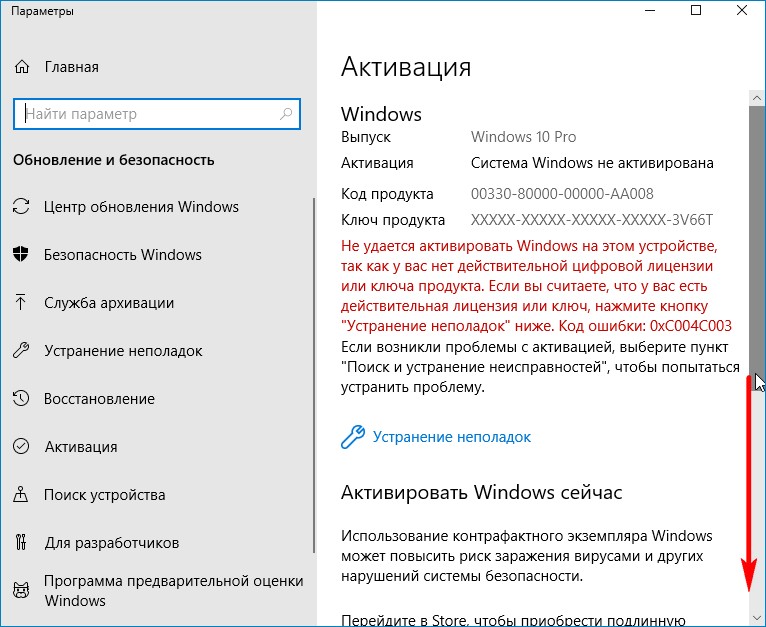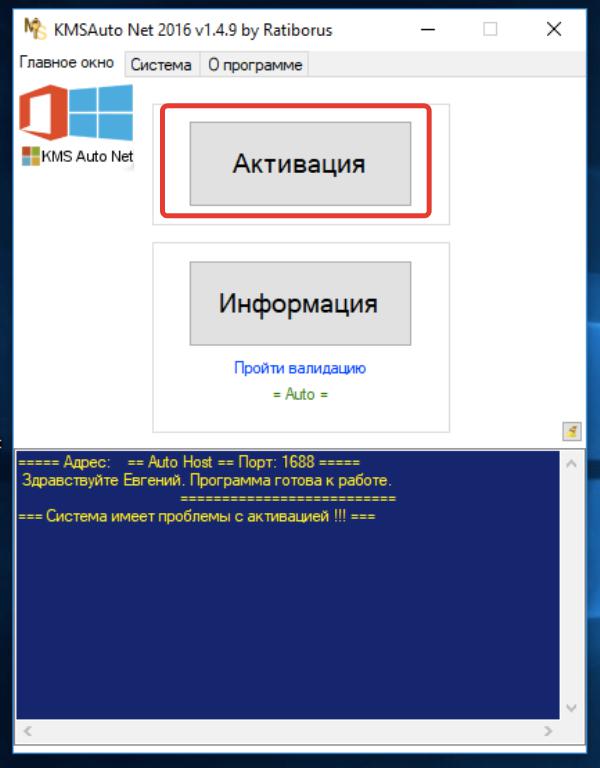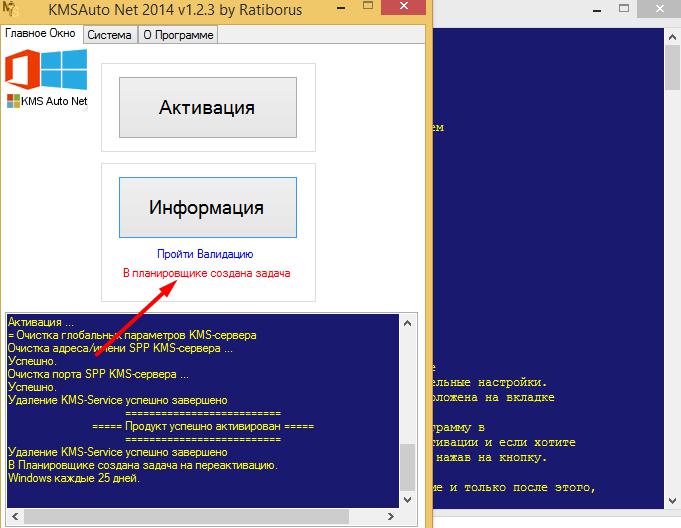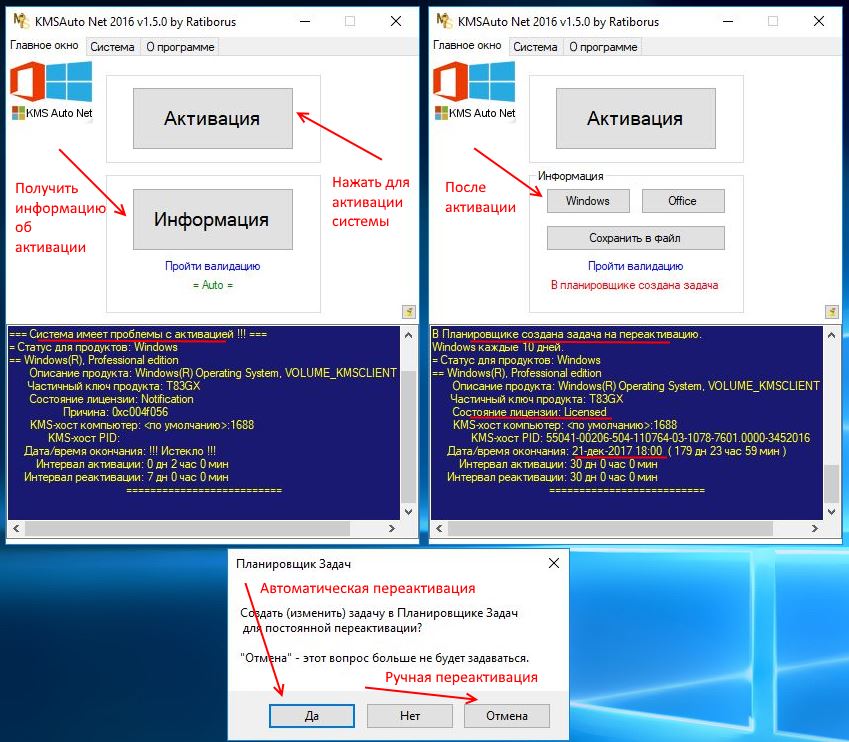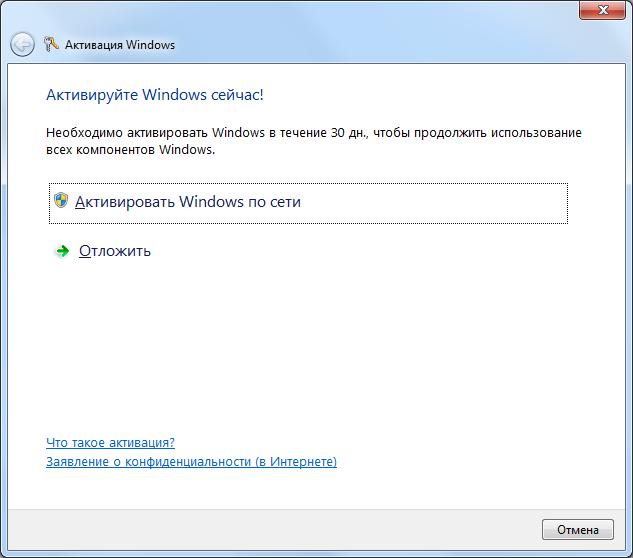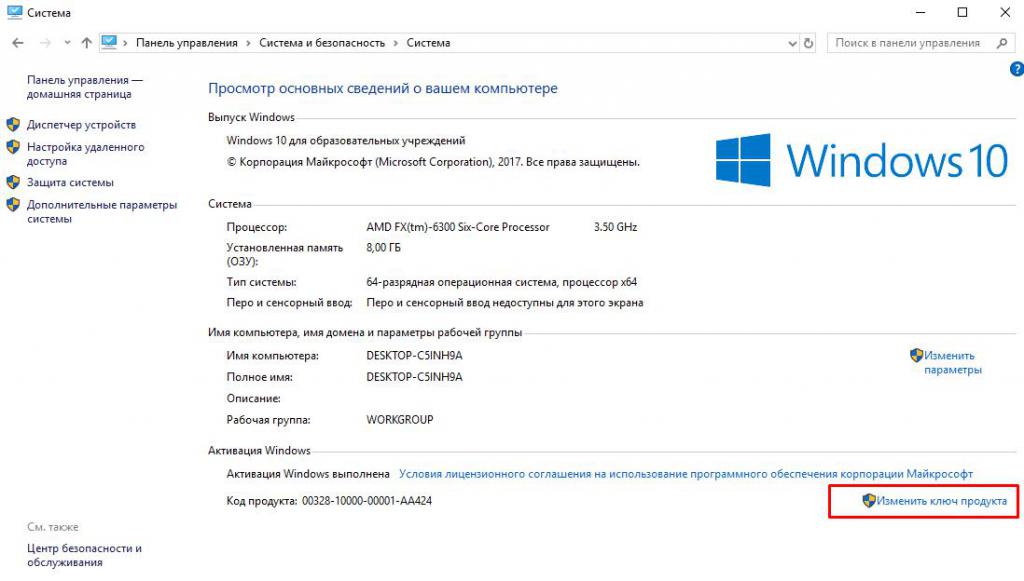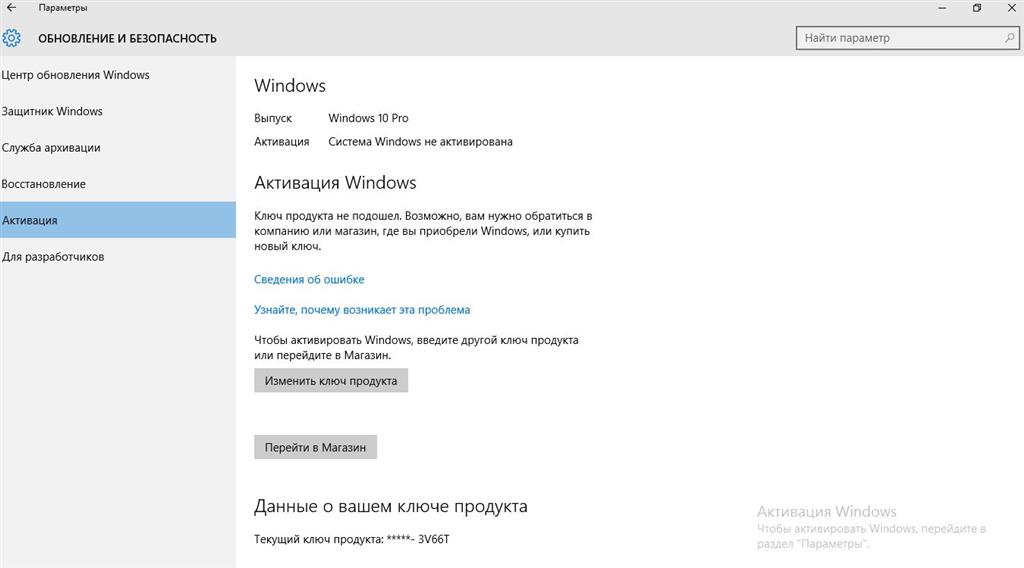Активация позволяет убедиться, что ваша копия Windows подлинная и не используется на большем числе устройств, чем разрешено условиями лицензионного соглашения на использование программного обеспечения корпорации Майкрософт. В этой статье приведены инструкции по диагностике и устранению распространенных ошибок активации в Windows.
Если вам требуется помощь по поиску ключа продукта, см. статью Как найти ключ продукта Windows. Информацию об устранении неполадок и другие сведения об обновлении Windows 11 см. в разделах Обновление Windows: Вопросы и ответы или Устранение неполадок при обновлении Windows. Сведения об обновлении до Windows 11 см. в статье Обновление до Windows: вопросы и ответы.
Активация Windows
-
Общие сведения об активации, в том числе о том, как выбрать способ активации, см. в разделе Активация Windows.
-
Дополнительные сведения о повторной активации Windows 11 после внесения изменений в оборудование см. в разделе Повторная активация Windows после смены оборудования.
-
Инструкции по активации более ранних версий Windows см. в разделе Активация Windows 7 или Windows 8.1.
Если у вас возникли проблемы при активации Windows 11, выполните следующие действия, чтобы устранить ошибки активации:
-
Убедитесь, что на устройстве установлены все последние обновления и оно работает под управлением Windows 11. В поле поиска на панели задач введите winver и выберите пункт Winver из списка результатов. Вы увидите версию и номер сборки Windows.
Не работаете с Windows 11? Инструкции по обновлению устройства см. в разделе Обновление Windows. -
Используйте средство устранения неполадок активации для устранения простых ошибок. Дополнительные сведения см. в разделе Использование средства устранения неполадок активации ниже.
-
Если ошибка не устранена, просмотрите список кодов ошибок ниже и выполните действия, предлагаемые для ее решения.
-
Убедитесь, что сообщение об ошибке не изменилось. Иногда при запуске средства устранения неполадок активации или при попытке активации код и сообщение об ошибке изменяются. Если код ошибки изменился, найдите новый код ниже и выполните рекомендуемые действия. (Если вы получаете код ошибки, которого нет в списке на этой странице, обратитесь в службу поддержки клиентов.)
Еще не работаете с Windows 11? См. разделы Активация Windows или Активация Windows 7 или Windows 8.1.
Попробуйте средство устранения неполадок активации
При работе с Windows 11 средство устранения неполадок активации можно использовать для повторной активации Windows, если в оборудование недавно были внесены значительные изменения (например, замена системной платы) или была выполнена переустановка Windows.
Для использования этой функции вы должны быть администратором. Дополнительные сведения см. в разделе Использование средства устранения неполадок активации.
Устранение распространенных ошибок
Далее описаны некоторые из самых распространенных ошибок, с которыми вы можете столкнуться при активации, а также возможные способы их устранения для Windows 11. Если вы получаете код ошибки, которого нет в списке на этой странице, обратитесь в службу поддержки клиентов.
Если вы бесплатно обновили систему до Windows 11, но устройство не активировано, убедитесь, что установлена последняя версия Windows 11. В этой версии улучшены процессы активации и устранения связанных с ней ошибок. Дополнительные сведения об обновлении Windows приведены в статье Центр обновления Windows: ВОПРОСЫ И ОТВЕТЫ.
-
Дополнительные сведения о том, как работает активация в Windows 11 или Windows 10, см. в разделе Активация Windows.
-
Дополнительные сведения об активации Windows 7 или Windows 8.1, включая активацию по телефону, см. в разделе Активация Windows 7 или Windows 8.1.
|
Ошибка |
Что она означает и как ее исправить |
|---|---|
|
Система Windows сообщила, что изменилось оборудование устройства. 0xC004F211 |
Лицензия Windows связана с оборудованием вашего устройства. Поэтому при значительном изменении оборудования, например при замене системной платы, Windows больше не сможет найти лицензию при запуске устройства. Если система Windows была предустановлена на устройстве и вы изменили оборудование, например заменили системную плату, вам потребуется новая лицензия. Чтобы приобрести новую лицензию для Windows, нажмите кнопку Пуск > Параметры > Система > Активация , а затем выберите Перейти в Microsoft Store. Если у вас есть ключ продукта Windows, который вы использовали на устройстве до изменения оборудования, введите его в разделе Пуск > Параметры > Система > Активация , а затем выберите Изменить ключ продукта. Кроме того, корпорация Майкрософт предоставляет путь к исключениям для переноса лицензии Windows после смены оборудования. Вам потребуется войти в ту же учетную запись Майкрософт перед изменением оборудования и использованием пути к исключениям. Для доступа к этому пути нажмите кнопку Пуск > Параметры > Система > Активация , а затем выберите Устранение неполадок. Если средству устранения неполадок не удается решить проблему, вы увидите ссылку для повторной активации после смены оборудования. Выберите ее, чтобы использовать этот вариант. Дополнительные сведения см. в статье Повторная активация Windows после изменения оборудования. |
|
Ключ продукта, использованный на этом устройстве, не подошел к этому выпуску Windows. Возможно, вам нужно обратиться в компанию или магазин, где вы приобрели Windows, ввести другой ключ продукта или посетить Store, чтобы приобрести подлинную версию Windows. 0xC004F212 |
При переустановке Windows 11 с помощью цифровой лицензии вам предлагается выбрать, какой выпуск следует установить. Описанная ошибка происходит, если вы выбрали выпуск, отличный от вашей лицензии. Если вы считаете, что установили неверный выпуск, перейдите в раздел Пуск > Параметры > Система > Активация , а затем выберите Устранение неполадок. Если средство устранения неполадок обнаруживает цифровую лицензию Windows 11 для выпуска, который в текущий момент не установлен, вы увидите соответствующее сообщение и сведения о том, как установить правильный выпуск. |
|
Система Windows сообщила, что на вашем устройстве не обнаружен ключ продукта. 0xC004F213 |
Лицензия Windows связана с оборудованием вашего устройства. Поэтому при значительном изменении оборудования, например при замене системной платы, Windows больше не сможет найти лицензию при запуске устройства. Если система Windows была предустановлена на устройстве и вы изменили оборудование, например заменили системную плату, вам потребуется новая лицензия. Чтобы приобрести новую лицензию для Windows, нажмите кнопку Пуск > Параметры > Система > Активация , а затем выберите Перейти в Microsoft Store. Если у вас есть ключ продукта Windows, который вы использовали на устройстве до изменения оборудования, введите его в разделе Пуск > Параметры > Система > Активация , а затем выберите Изменить ключ продукта. Кроме того, корпорация Майкрософт предоставляет путь к исключениям для переноса лицензии Windows после смены оборудования. Вам потребуется войти в ту же учетную запись Майкрософт перед изменением оборудования и использованием пути к исключениям. Для доступа к этому пути нажмите кнопку Пуск , перейдите в раздел Параметры > Обновление и безопасность > Активация и выберите Устранение неполадок. Если средству устранения неполадок не удается решить проблему, вы увидите ссылку для повторной активации после смены оборудования. Выберите ее, чтобы использовать этот вариант. Дополнительные сведения см. в статье Повторная активация Windows после изменения оборудования. |
|
Предупреждение «Срок действия вашей лицензии Windows скоро истечет» |
Это может произойти, если у вас установлен клиент с корпоративной лицензией. Клиенты Windows 11 Pro с корпоративной лицензией используются в крупных организациях, которые развертывают Windows 11 на сотнях или тысячах компьютеров. В этом случае активацией обычно управляет ваша организация и вам потребуется обратиться к своему системному администратору за помощью. Дополнительные сведения см. в разделе Устранение проблем с истечением срока действия лицензии Windows. |
|
0x803f7001 |
Ошибка с кодом 0x803F7001 означает, что не удалось найти действующую лицензию для активации Windows 11 на вашем устройстве. Вот как можно активировать Windows.
Примечание: Ключ продукта должен быть указан в электронном сообщении, полученном для подтверждения покупки Windows, в упаковке устройства или сертификате подлинности, прикрепленном к устройству (сзади или внизу). Если вам требуется помощь по поиску ключа продукта, см. статью Как найти ключ продукта Windows. Дополнительные сведения о способах устранения ошибки с кодом 0x803F7001 см. в разделе Устранение ошибки активации Windows с кодом 0x803F7001. |
|
0x800704cF |
Это сообщение об ошибке означает, что мы не нашли действительную лицензию на Windows для вашего устройства. Вам нужно активировать Windows с помощью действительного ключа продукта. Ключ продукта должен быть указан в электронном сообщении, полученном для подтверждения покупки Windows, в упаковке устройства или сертификате подлинности, прикрепленном к устройству (сзади или внизу). Если вам требуется помощь по поиску ключа продукта, см. статью Как найти ключ продукта Windows. Если у вас есть действительный ключ продукта, используйте его для активации Windows. Вот как это сделать:
Если оборудование устройства значительно изменено (например, заменили системную плату), запустите средство устранения неполадок активации Windows, расположенное на странице параметров активации. Обратите внимание, что вам может потребоваться повторно пройти процедуру активации. Дополнительные сведения см. в разделе Использование средства устранения неполадок активации. Примечания:
|
|
0xC004C060, 0xC004C4A2, 0xC004C4A2, 0x803FA067L, 0xC004C001, 0xC004C004, 0xC004F004, 0xC004C007, 0xC004F005, 0xC004C00F, 0xC004C010, 0xC004C00E, 0xC004C4A4, 0xC004C4A5, 0xC004B001, 0xC004F010, 0xC004F050 |
Существует несколько причин отображения этих сообщений об ошибке:
|
|
0xC004C003 |
Эта ошибка может возникать из-за того, что введен недопустимый ключ продукта Windows 11. Ключи продукта уникальны: они назначены конкретному пользователю для установки на одном устройстве. Если какой-либо из ключей использовался (или попытался использоваться) на нескольких устройствах, оно помечается как недопустимое. Чтобы активировать Windows, вам потребуется указать другой ключ Windows, уникальный для вашего устройства. Если вы купили устройство у торгового посредника Windows 11 и считаете, что ключ должен быть действительным, обратитесь к торговому посреднику. Если вы приобрели устройство с предустановленной Windows 11 и увидели эту ошибку активации при его первом включении, обратитесь к производителю устройства. Если процесс активации на вашем устройстве отличается от описанного выше, попробуйте выполнить следующее:
|
|
0xC004F034 |
Эта ошибка может возникнуть, если вы указали недопустимый ключ продукта или ключ продукта для другой версии Windows. Введите действительный ключ продукта, соответствующий версии и выпуску системы Windows 11, установленной на вашем устройстве. Если ОС Windows установлена на устройстве, которое подключается к серверу службы управления ключами (KMS), обратитесь к специалисту службы поддержки вашей организации, чтобы получить дополнительные сведения об активации Windows. |
|
0xC004F210 |
Эта ошибка может возникнуть, если вы ввели ключ продукта для выпуска Windows, отличного от выпуска, установленного на вашем устройстве. Кроме того, эта ошибка может возникнуть, если вы ранее выполнили обновление до Windows 11, но текущая версия Windows, установленная на вашем устройстве, не соответствует версии вашего цифрового разрешения. Вы можете ввести действительный ключ продукта, соответствующий выпуску Windows, установленному на вашем устройстве, либо переустановить выпуск Windows 11, соответствующий вашей цифровой лицензии. Если ваше устройство работает под управлением ОС Windows 11 (версия 1607 или выше), для установки правильного выпуска Windows на вашем устройстве используйте средство устранения неполадок активации. Дополнительные сведения см. в разделе Использование средства устранения неполадок активации. |
|
0xC004E016, 0xC004F210 |
Эта ошибка может возникнуть, если вы указали ключ продукта для другой версии или выпуска Windows. Например, ключ продукта для корпоративного выпуска Windows 11 не может использоваться для активации выпусков Windows 11 Домашняя или Windows 11 Core. Введите ключ продукта, соответствующий версии и выпуску системы Windows, установленной на вашем устройстве, или приобретите новую копию ОС Windows в Microsoft Store. |
|
0xC004FC03 |
Эта ошибка может возникнуть, если устройство не подключено к Интернету или параметры брандмауэра не позволяют Windows завершить активацию через Интернет. Убедитесь, что устройство подключено к Интернету и брандмауэр не блокирует активацию Windows. Если проблема не устранена, попробуйте активировать Windows по телефону. В поле поиска на панели задач введите SLUI 04,выберите SLUI 04 из списка результатов, а затем следуйте инструкциям на экране, чтобы активировать Windows. Примечание: Если вы используете Windows 11 Pro для образовательных учреждений или Windows 11 Pro для рабочих станций, необходимо активировать Windows через Интернет. Активацию по телефону и SLUI 04 использовать нельзя. См. раздел Активация Windows 11 Pro для рабочих станций и Windows 11 Pro для образовательных учреждений. |
|
0xC004E028 |
Эта ошибка может возникнуть при попытке активации устройства, которое уже находится в процессе активации. Устройство следует активировать после выполнения первого запроса. |
|
0x8007267C |
Эта ошибка может возникнуть, если вы не подключены к Интернету или сервер активации временно недоступен. Убедитесь, что устройство подключено к Интернету и брандмауэр не блокирует активацию Windows. |
|
0xD0000272, 0xC0000272, 0xc004C012, 0xC004C013, 0xC004C014 |
Если сервер активации временно недоступен, ваша копия Windows будет автоматически активирована, когда этот сервер восстановит подключение. |
|
0xC004C008, 0xC004C770, 0x803FA071 |
Эта ошибка может возникнуть, если ключ продукта уже использован на другом устройстве или используется на большем числе устройств, чем разрешено условиями лицензионного соглашения на использование программного обеспечения корпорации Майкрософт. Для устранения этой проблемы необходимо купить ключ продукта для каждого из ваших устройств, чтобы активировать на них Windows. Если вы используете Windows 11, Windows можно приобрести в Microsoft Store:
Примечания:
|
|
0xC004F00F |
Эта ошибка может возникнуть, если вы ввели ключ продукта для корпоративного выпуска Windows, чтобы активировать Windows 11 Домашняя или Windows 11 Pro. Введите ключ продукта, который соответствует выпуску Windows, установленному на вашем устройстве. |
|
0xC004C020 |
Эта ошибка возникает, когда корпоративная лицензия (купленная у корпорации Майкрософт организацией для установки Windows на нескольких устройствах) была использована на большем числе устройств, чем разрешено условиями лицензионного соглашения на использование программного обеспечения корпорации Майкрософт. Чтобы устранить эту проблему, может потребоваться другой ключ продукта для активации Windows на вашем устройстве. За дополнительной информацией обратитесь к специалисту службы поддержки в вашей организации. |
|
0x8007232B, 0xC004F074, 0xC004F038, 0x8007007B |
|
|
0x80072F8F |
Эта ошибка может возникнуть, если на устройстве установлены неправильные дата и время, а также если у Windows возникли проблемы с подключением к веб-службе активации и ей не удается проверить ключ продукта. Чтобы проверить дату и время, нажмите кнопку Пуск > Параметры > Время и язык > Дата и время. Проверка подключения к Интернету.
Если средство устранения сетевых неполадок не обнаружило проблем с сетевым подключением, попробуйте перезагрузить устройство. |
|
0xC004E003 |
Эта ошибка может возникнуть после установки сторонних программ, меняющих системные файлы. Для завершения активации Windows необходимы определенные системные файлы. Можно попробовать восстановить состояние системных файлов на определенный момент времени в прошлом. При этом будут удалены все программы, установленные после этого момента времени, но ваши личные файлы не будут затронуты. Дополнительные сведения см. в разделе о восстановлении из точки восстановления системы в статье Параметры восстановления в Windows. |
|
0x80004005 |
Чтобы запустить средство устранения неполадок активации Windows 10, нажмите кнопку Пуск > Параметры > Обновление и безопасность > Активация, и выберите Устранение неполадок. Дополнительные сведения о средстве устранения неполадок см. в разделе Использование средства устранения неполадок активации. Открыть параметры активации Если это не поможет, то вам может потребоваться вернуть устройство в исходное состояние. Больше об этом можно узнать в соответствующем разделе статьи Параметры восстановления в Windows. |
|
0x87e10bc6 |
С нашим сервером активации или службой лицензирования произошла ошибка. Повторите попытку через несколько минут, а затем выполните следующие действия по восстановлению лицензии Windows 11 Pro: Чтобы запустить средство устранения неполадок активации Windows 10, нажмите кнопку Пуск > Параметры > Система > Активация , а затем выберите Устранение неполадок. Когда средство диагностики и устранения неполадок завершит работу, выберите команду Перейти в Microsoft Store, чтобы запустить приложение Microsoft Store. Если приложение Microsoft Store указывает на наличие какой-либо проблемы, выберите Повторить попытку. Через несколько минут отобразится сообщение с благодарностью за активацию подлинной Windows, а затем еще одно сообщение, подтверждающее активацию Windows. Дополнительные сведения о средстве устранения неполадок см. в разделе Использование средства устранения неполадок активации. |
|
0x80070652 |
Эта ошибка может возникнуть, если на компьютере отсутствуют или повреждены компоненты обновления. Эта ошибка также может возникнуть из-за плохого сетевого соединения в системе. Используйте средство устранения неполадок Центра обновления Windows, чтобы проверить наличие и целостность компонентов обновления. Средство устранения неполадок поможет найти и в некоторых случаях устранить проблему. Также проверьте качество подключения к Интернету. |
|
Остальные коды ошибок |
Перейдите в раздел Справка Windows, введите код ошибки в поле Поиск справки в правом верхнем углу и выполните поиск. Внимательно просмотрите результаты поиска, чтобы убедиться в том, что вы используете решения, которые применимы именно к вашей ситуации. |
Активация позволяет убедиться, что ваша копия Windows подлинная и не используется на большем числе устройств, чем разрешено условиями лицензионного соглашения на использование программного обеспечения корпорации Майкрософт. В этой статье приведены инструкции по диагностике и устранению распространенных ошибок активации в Windows.
Если вам требуется помощь по поиску ключа продукта, см. статью Как найти ключ продукта Windows. Информацию об устранении неполадок и другие сведения об обновлении Windows 10 см. в разделах Обновление Windows: Вопросы и ответы или Устранение неполадок при обновлении Windows. Сведения об обновлении до Windows 10 см. в статье Обновление до Windows: вопросы и ответы.
Активация Windows
-
Общие сведения об активации, в том числе о том, как выбрать способ активации, см. в разделе Активация Windows.
-
Дополнительные сведения о повторной активации Windows 10 после внесения изменений в оборудование см. в разделе Повторная активация Windows после смены оборудования.
-
Инструкции по активации более ранних версий Windows см. в разделе Активация Windows 7 или Windows 8.1.
Если у вас возникли проблемы при активации Windows 10, выполните следующие действия, чтобы устранить ошибки активации:
-
Убедитесь, что на устройстве установлены все последние обновления и оно работает под управлением Windows 10 версии 1607 или выше. В поле поиска на панели задач введите winver и выберите пункт Winver из списка результатов. Вы увидите версию и номер сборки Windows.
Не используете Windows 10 версии 1607 или выше? Инструкции по обновлению устройства см. в разделе Обновление Windows 10. -
Используйте средство устранения неполадок активации для устранения простых ошибок. Дополнительные сведения см. в разделе Использование средства устранения неполадок активации ниже.
-
Если ошибка не устранена, просмотрите список кодов ошибок ниже и выполните действия, предлагаемые для ее решения.
-
Убедитесь, что сообщение об ошибке не изменилось. Иногда при запуске средства устранения неполадок активации или при попытке активации код и сообщение об ошибке изменяются. Если код ошибки изменился, найдите новый код ниже и выполните рекомендуемые действия. (Если вы получаете код ошибки, которого нет в списке на этой странице, обратитесь в службу поддержки клиентов.)
Еще не используете Windows 10? См. раздел Активация Windows 7 или Windows 8.1.
Попробуйте средство устранения неполадок активации
При работе с Windows 10 (версии 1607 или выше) средство устранения неполадок активации можно использовать для повторной активации Windows, если в оборудование недавно были внесены значительные изменения (например, замена системной платы) или была выполнена переустановка Windows.
Для использования этой функции вы должны быть администратором. Дополнительные сведения см. в разделе Использование средства устранения неполадок активации.
Устранение распространенных ошибок
Далее описаны некоторые из самых распространенных ошибок, с которыми вы можете столкнуться при активации, а также возможные способы их устранения для версии Windows 10. Если вы получаете код ошибки, которого нет в списке на этой странице, обратитесь в службу поддержки клиентов.
Если вы бесплатно обновили систему до версии Windows 10, но устройство не активировано, убедитесь, что установлена последняя версия Windows 10. В этой версии улучшены процессы активации и устранения связанных с ней ошибок. Дополнительные сведения об обновлении Windows приведены в статье Центр обновления Windows: ВОПРОСЫ И ОТВЕТЫ.
-
Больше об активации в Windows 10 можно узнать в разделе Активация Windows.
-
Дополнительные сведения об активации Windows 7 или Windows 8.1, включая активацию по телефону, см. в разделе Активация Windows 7 или Windows 8.1.
|
Ошибка |
Что она означает и как ее исправить |
|---|---|
|
Система Windows сообщила, что изменилось оборудование устройства. 0xC004F211 |
Лицензия Windows связана с оборудованием вашего устройства. Поэтому при значительном изменении оборудования, например при замене системной платы, Windows больше не сможет найти лицензию при запуске устройства. Если система Windows была предустановлена на устройстве и вы изменили оборудование, например заменили системную плату, вам потребуется новая лицензия. Чтобы приобрести новую лицензию для Windows, нажмите кнопку Пуск > Параметры > Обновление и безопасность > Активация , а затем выберите Перейти в Microsoft Store. Если у вас есть ключ продукта Windows, который вы использовали на устройстве до изменения оборудования, введите его в разделе Пуск > Параметры > Обновление и безопасность > Активация > Изменить ключ продукта. Кроме того, корпорация Майкрософт предоставляет путь к исключениям для переноса лицензии Windows после смены оборудования. Вам потребуется войти в ту же учетную запись Майкрософт перед изменением оборудования и использованием пути к исключениям. Для доступа к этому пути нажмите кнопку Пуск , перейдите в раздел Параметры > Обновление и безопасность > Активация и выберите Устранение неполадок. Если средству устранения неполадок не удается решить проблему, вы увидите ссылку для повторной активации после смены оборудования. Выберите ее, чтобы использовать этот вариант. Дополнительные сведения см. в статье Повторная активация Windows после изменения оборудования. |
|
Ключ продукта, использованный на этом устройстве, не подошел к этому выпуску Windows. Возможно, вам нужно обратиться в компанию или магазин, где вы приобрели Windows, ввести другой ключ продукта или посетить Store, чтобы приобрести подлинную версию Windows. 0xC004F212 |
При переустановке Windows 10 с помощью цифровой лицензии вам предлагается выбрать, какой выпуск следует установить. Описанная ошибка происходит, если вы выбрали выпуск, отличный от вашей лицензии. Если вы считаете, что установили неверный выпуск, перейдите в раздел Пуск > Параметры > Обновление и безопасность > Активация и выберите Устранение неполадок. Если средство устранения неполадок обнаруживает цифровую лицензию Windows 10 для выпуска, который в текущий момент не установлен, вы увидите соответствующее сообщение и сведения о том, как установить правильный выпуск. |
|
Система Windows сообщила, что на вашем устройстве не обнаружен ключ продукта. 0xC004F213 |
Лицензия Windows связана с оборудованием вашего устройства. Поэтому при значительном изменении оборудования, например при замене системной платы, Windows больше не сможет найти лицензию при запуске устройства. Если система Windows была предустановлена на устройстве и вы изменили оборудование, например заменили системную плату, вам потребуется новая лицензия. Чтобы приобрести новую лицензию для Windows, нажмите кнопку Пуск > Параметры > Обновление и безопасность > Активация, а затем выберите Перейти в Microsoft Store. Если у вас есть ключ продукта Windows, который вы использовали на устройстве до изменения оборудования, введите его в разделе Пуск > Параметры > Обновление и безопасность > Активация > Изменить ключ продукта. Кроме того, корпорация Майкрософт предоставляет путь к исключениям для переноса лицензии Windows после смены оборудования. Вам потребуется войти в ту же учетную запись Майкрософт перед изменением оборудования и использованием пути к исключениям. Для доступа к этому пути нажмите кнопку Пуск , перейдите в раздел Параметры > Обновление и безопасность > Активация и выберите Устранение неполадок. Если средству устранения неполадок не удается решить проблему, вы увидите ссылку для повторной активации после смены оборудования. Выберите ее, чтобы использовать этот вариант. Дополнительные сведения см. в статье Повторная активация Windows после изменения оборудования. |
|
Предупреждение «Срок действия вашей лицензии Windows скоро истечет» |
Это может произойти, если у вас установлен клиент с корпоративной лицензией. Клиенты Windows 10 Pro с корпоративной лицензией используются в крупных организациях, которые развертывают Windows 10 на сотнях или тысячах компьютеров. В этом случае активацией обычно управляет ваша организация и вам потребуется обратиться к своему системному администратору за помощью. Дополнительные сведения см. в разделе Устранение проблем с истечением срока действия лицензии Windows. |
|
0x803f7001 |
Ошибка с кодом 0x803F7001 означает, что не удалось найти действующую лицензию для активации Windows 10 на вашем устройстве. Вот как можно активировать Windows.
Примечание: Ключ продукта должен быть указан в электронном сообщении, полученном для подтверждения покупки Windows, в упаковке устройства или сертификате подлинности, прикрепленном к устройству (сзади или внизу). Если вам требуется помощь по поиску ключа продукта, см. статью Как найти ключ продукта Windows. Дополнительные сведения о способах устранения ошибки с кодом 0x803F7001 см. в разделе Устранение ошибки активации Windows с кодом 0x803F7001. |
|
0x800704cF |
Это сообщение об ошибке означает, что мы не нашли действительную лицензию на Windows для вашего устройства. Вам нужно активировать Windows с помощью действительного ключа продукта. Ключ продукта должен быть указан в электронном сообщении, полученном для подтверждения покупки Windows, в упаковке устройства или сертификате подлинности, прикрепленном к устройству (сзади или внизу). Если вам требуется помощь по поиску ключа продукта, см. статью Как найти ключ продукта Windows. Если у вас есть действительный ключ продукта, используйте его для активации Windows. Вот как это сделать:
Если оборудование устройства значительно изменено (например, заменили системную плату), запустите средство устранения неполадок активации Windows, расположенное на странице параметров активации. Обратите внимание, что вам может потребоваться повторно пройти процедуру активации. Дополнительные сведения см. в разделе Использование средства устранения неполадок активации. Примечание: Информация об активации Windows 7 или Windows 8.1 доступна в разделе Активация Windows 7 или Windows 8.1. |
|
0xC004C060, 0xC004C4A2, 0xC004C4A2, 0x803FA067L, 0xC004C001, 0xC004C004, 0xC004F004, 0xC004C007, 0xC004F005, 0xC004C00F, 0xC004C010, 0xC004C00E, 0xC004C4A4, 0xC004C4A5, 0xC004B001, 0xC004F010, 0xC004F050 |
Существует несколько причин отображения этих сообщений об ошибке:
|
|
0xC004C003 |
Эта ошибка может возникать из-за того, что введен недопустимый ключ продукта Windows 10. Ключи продукта уникальны: они назначены конкретному пользователю для установки на одном устройстве. Если какой-либо из ключей использовался (или попытался использоваться) на нескольких устройствах, оно помечается как недопустимое. Чтобы активировать Windows, вам потребуется указать другой ключ Windows, уникальный для вашего устройства. Если вы купили устройство у торгового посредника Windows 10 и считаете, что ключ должен быть действительным, обратитесь к торговому посреднику. Если вы приобрели устройство с предустановленной Windows 10 и увидели эту ошибку активации при его первом включении, обратитесь к производителю устройства. Если процесс активации на вашем устройстве отличается от описанного выше, попробуйте выполнить следующее:
|
|
0xC004F034 |
Эта ошибка может возникнуть, если вы указали недопустимый ключ продукта или ключ продукта для другой версии Windows. Введите действительный ключ продукта, соответствующий версии и выпуску системы Windows 10, установленной на вашем устройстве. Если ОС Windows установлена на устройстве, которое подключается к серверу службы управления ключами (KMS), обратитесь к специалисту службы поддержки вашей организации, чтобы получить дополнительные сведения об активации Windows. |
|
0xC004F210 |
Эта ошибка может возникнуть, если вы ввели ключ продукта для выпуска Windows, отличного от выпуска, установленного на вашем устройстве. Кроме того, эта ошибка может возникнуть, если вы ранее выполнили обновление до Windows 10, но текущий выпуск Windows, установленный на вашем устройстве, не соответствует выпуску цифровой лицензии. Вы можете ввести действительный ключ продукта, соответствующий выпуску Windows, установленному на вашем устройстве, либо переустановить выпуск Windows 10, соответствующий вашей цифровой лицензии. Если ваше устройство работает под управлением ОС Windows 10 (версия 1607 или выше), для установки правильного выпуска Windows на вашем устройстве используйте средство устранения неполадок активации. Дополнительные сведения см. в разделе Использование средства устранения неполадок активации. |
|
0xC004E016, 0xC004F210 |
Эта ошибка может возникнуть, если вы указали ключ продукта для другой версии или выпуска Windows. Например, ключ продукта для корпоративного выпуска Windows 10невозможно использовать для активации выпусков Windows 10 Домашняя или Windows 10 Базовая. Введите ключ продукта, соответствующий версии и выпуску системы Windows, установленной на вашем устройстве, или приобретите новую копию ОС Windows в Microsoft Store. |
|
0xC004FC03 |
Эта ошибка может возникнуть, если устройство не подключено к Интернету или параметры брандмауэра не позволяют Windows завершить активацию через Интернет. Убедитесь, что устройство подключено к Интернету и брандмауэр не блокирует активацию Windows. Если проблема не устранена, попробуйте активировать Windows по телефону. В поле поиска на панели задач введите SLUI 04,выберите SLUI 04 из списка результатов, а затем следуйте инструкциям на экране, чтобы активировать Windows. Примечание: Если вы используете Windows 10 Pro для образовательных учреждений или Windows 10 Pro для рабочих станций, необходимо активировать Windows через Интернет. Активацию по телефону и SLUI 04 использовать нельзя. См. раздел Активация Windows 10 Pro для рабочих станций и Windows 10 Pro для образовательных учреждений. |
|
0xC004E028 |
Эта ошибка может возникнуть при попытке активации устройства, которое уже находится в процессе активации. Устройство следует активировать после выполнения первого запроса. |
|
0x8007267C |
Эта ошибка может возникнуть, если вы не подключены к Интернету или сервер активации временно недоступен. Убедитесь, что устройство подключено к Интернету и брандмауэр не блокирует активацию Windows. |
|
0xD0000272, 0xC0000272, 0xc004C012, 0xC004C013, 0xC004C014 |
Если сервер активации временно недоступен, ваша копия Windows будет автоматически активирована, когда этот сервер восстановит подключение. |
|
0xC004C008, 0xC004C770, 0x803FA071 |
Эта ошибка может возникнуть, если ключ продукта уже использован на другом устройстве или используется на большем числе устройств, чем разрешено условиями лицензионного соглашения на использование программного обеспечения корпорации Майкрософт. Для устранения этой проблемы необходимо купить ключ продукта для каждого из ваших устройств, чтобы активировать на них Windows. Если у вас Windows 10, можно приобрести Windows в Microsoft Store:
Примечания:
|
|
0xC004F00F |
Эта ошибка может возникнуть, если вы ввели ключ продукта для корпоративного выпуска Windows, чтобы активировать Windows 10 Домашняя или Windows 10 Pro. Введите ключ продукта, который соответствует выпуску Windows, установленному на вашем устройстве. |
|
0xC004C020 |
Эта ошибка возникает, когда корпоративная лицензия (купленная у корпорации Майкрософт организацией для установки Windows на нескольких устройствах) была использована на большем числе устройств, чем разрешено условиями лицензионного соглашения на использование программного обеспечения корпорации Майкрософт. Чтобы устранить эту проблему, может потребоваться другой ключ продукта для активации Windows на вашем устройстве. За дополнительной информацией обратитесь к специалисту службы поддержки в вашей организации. |
|
0x8007232B, 0xC004F074, 0xC004F038, 0x8007007B |
|
|
0x80072F8F |
Эта ошибка может возникнуть, если на устройстве установлены неправильные дата и время, а также если у Windows возникли проблемы с подключением к веб-службе активации и ей не удается проверить ключ продукта. Чтобы проверить дату и время, нажмите кнопку Пуск > Параметры > Время и язык > Дата и время. Проверка подключения к Интернету.
Если средство устранения сетевых неполадок не обнаружило проблем с сетевым подключением, попробуйте перезагрузить устройство. |
|
0xC004E003 |
Эта ошибка может возникнуть после установки сторонних программ, меняющих системные файлы. Для завершения активации Windows необходимы определенные системные файлы. Можно попробовать восстановить состояние системных файлов на определенный момент времени в прошлом. При этом будут удалены все программы, установленные после этого момента времени, но ваши личные файлы не будут затронуты. Дополнительные сведения см. в разделе о восстановлении из точки восстановления системы в статье Параметры восстановления в Windows. |
|
0x80004005 |
Чтобы запустить средство устранения неполадок активации Windows 10, нажмите кнопку Пуск > Параметры > Обновление и безопасность > Активация, и выберите Устранение неполадок. Дополнительные сведения о средстве устранения неполадок см. в разделе Использование средства устранения неполадок активации. Открыть параметры активации Если это не поможет, то вам может потребоваться вернуть устройство в исходное состояние. Больше об этом можно узнать в соответствующем разделе статьи Параметры восстановления в Windows. |
|
0x87e10bc6 |
С нашим сервером активации или службой лицензирования произошла ошибка. Повторите попытку через несколько минут, а затем выполните следующие действия по восстановлению лицензии Windows 10 Pro: Чтобы запустить средство устранения неполадок активации Windows 10, нажмите кнопку Пуск > Параметры > Обновление и безопасность > Активация, и выберите Устранение неполадок. Когда средство диагностики и устранения неполадок завершит работу, выберите команду Перейти в Microsoft Store, чтобы запустить приложение Microsoft Store. Если приложение Microsoft Store указывает на наличие какой-либо проблемы, выберите Повторить попытку. Через несколько минут отобразится сообщение с благодарностью за активацию подлинной Windows, а затем еще одно сообщение, подтверждающее активацию Windows. Дополнительные сведения о средстве устранения неполадок см. в разделе Использование средства устранения неполадок активации. |
|
0x80070652 |
Эта ошибка может возникнуть, если на компьютере отсутствуют или повреждены компоненты обновления. Эта ошибка также может возникнуть из-за плохого сетевого соединения в системе. Используйте средство устранения неполадок Центра обновления Windows, чтобы проверить наличие и целостность компонентов обновления. Средство устранения неполадок поможет найти и в некоторых случаях устранить проблему. Также проверьте качество подключения к Интернету. |
|
Остальные коды ошибок |
Перейдите в раздел Справка Windows, введите код ошибки в поле Поиск справки в правом верхнем углу и выполните поиск. Внимательно просмотрите результаты поиска, чтобы убедиться в том, что вы используете решения, которые применимы именно к вашей ситуации. |
Система имеет проблемы с активацией: возможные причины, удаление проблемных файлов
Активация ОС «Виндовс» — необходимый этап, если вы хотите работать с данной операционной системой. Однако не все пользователи приобретают лицензионную версию, в комплекте к которой идет индивидуальный активационный код. Поэтому рано или поздно они встречаются со следующим баннером: «Система имеет проблемы с активацией». Как ее разрешить? Поделимся советами специалистов, полезными приложениями.
Причины проблемы
Вы скачали в интернете версию «Виндовс», установили операционную систему на свой компьютер. Через 30 дней пробного периода она попросит вас ввести специальный код активации. Если вы этого не сделаете, ОС перестанет обновляться, будут приходить сообщения «Система имеет проблемы с активацией», уведомления, что вы пользуетесь неподлинной версией.
Отсюда причина проблемы — в установке неподлинной, «пиратской» версии ОС. Вы могли приобрести и лицензионный набор, но потерять к нему активационный ключ. Либо он не был предоставлен недобросовестным продавцом. Проблема будет та же: «Система имеет проблемы с активацией». Что же делать?
Способы решения проблемы
На вашем рабочем столе «Виндовс» возникло предупреждение: «Система имеет проблемы с активацией». Существуют два пути решения:
- Приобретение лицензионного ключа для активации и дальнейшего использования «Виндовс».
- Использование стороннего ПО для активации. Если система имеет проблемы с активацией — KMS Auto станет лучшим путем решения.
О программе KMSAuto
Почему? KMSAuto — универсальная бесплатная программа:
- Предназначена для активации всех версий ОС Windows.
- Подходит как для 32-, так и для 64-разрядных систем.
- Легкий интуитивный интерфейс. Работать с программой может не только опытный пользователь ПК, но и ребенок, пожилой человек, недавно овладевший компьютером.
- Справляется не только со стартовой вариацией операционной системы, но и с максимальной и корпоративной.
- Простота использования. Чтобы активировать любую из версий «Виндовс», нужно сделать буквально несколько кликов мышкой, следуя указаниям приложения.
- Дополнительный бонус. KMSAuto позволяет быстро активировать не только «Виндовс», но и распространенный пакет офисных приложений Microsoft Office.
Система имеет проблемы с активацией Windows 7? Если вы выбрали второй путь, то предлагаем следовать за нами далее.
Скачивание и установка KMSAuto
Программа находится в свободном доступе: скачать ее вы можете на любом из интернет-ресурсов, который внушает вам доверие.
Загрузили установочный файл? Найдите его в папках и распакуйте архив. Обязателен запуск программы с правами администратора. Важно отметить, что KMSAuto не обязательно устанавливать на свой компьютер. Программу достаточно только запустить. После запуска переходим к решению проблемы с помощью KMSAuto: «Система имеет проблемы с активацией».
Активация ОС с помощью программы KMSAuto
Инструкция по действиям пользователя по активации любой из версий «Виндовс», установленной на вашем компьютере, будет идентичной. Вам следует выполнить следующие простые действия:
- Запустите KMSAuto на своем компьютере.
- Перед вами появится рабочее окно программы. Здесь необходимо щелкнуть мышкой на кнопку «Активация».
- В следующем окне выберите что вам нужно: «Активация ОС «Виндовс»» или же «Активация офисного пакета «Майкрософт»».
- Далее необходимо подождать некоторое время — около 2-3 минут. В этот период будет выполняться процесс активации системы. Могут появляться различные сообщения по его ходу — со всеми ними пользователь соглашается, кликая на ОК.
- После того как ключ будет успешно установлен, в окошке программы появится соответствующее сообщение об удачной активации системы.
- «Система имеет проблемы с активацией 8.1». Как узнать, что KMSAuto действительно справился с проблемой? Перейдите в «Свойства» в настройках компьютера. Там должны быть указаны сведения об успешной активации ОС.
- Не забудьте перезагрузить компьютер. После этого можно без проблем продолжать работать с «Виндовс»!
Проблема с программой KMSAuto
«Система имеет проблему с активацией». KMSAuto.net тут будет лучшим решением. Активация с помощью этой программы обычно проходит быстро и легко. Но появление проблем возможно и здесь. Разберем частые случаи, с которыми сталкивались пользователи, когда приложение не помогало активировать «Виндовс»:
- Работающий антивирус. Иногда защитная программа может помешать успешной активации ОС. Как решить проблему? Достаточно просто отключить антивирус на время работы KMSAuto.
- Запуск без прав администратора. Если пользователь по невнимательности забывал отмечать этот пункт («Запустить с правами администратора»), то KMSAuto оказывался бессильным помочь. Проблему решить просто: повторно запустить программу, на этот раз предоставив ей права администратора на вашем компьютере.
- На компьютере не установлено программное обеспечение .NET Framework 4.5. Эта проблема особенно характерна для тех случаев, когда вам требуется установить раннюю версию «Виндовс». Находим выход мы просто: скачайте .NET Framework 4.5 на официальном сайте «Майкрософт». Продукт распространяется свободно, загрузить его можно совершенно бесплатно.
- Проблемы с загрузкой архива. Вы не можете запустить KMSAuto на своем компьютере и в том случае, когда установочный файл загрузился не полностью или был поврежден при скачивании. В этом случае удалите его, а затем скачайте заново. Для верности программу лучше загрузить с иного интернет-ресурса.
Сброс активации
Допустим, перед вами возникла обратная проблема: вам нужно произвести сброс активации ОС, чтобы избавиться от скопившихся проблемных файлов. Как это сделать? Необходимо скачать программное обеспечение из той же серии, но уже под названием KMS Cleaner. Кстати, оно поставляется сразу же с архивом KMSAuto.
При помощи KMS Cleaner можно быстро «почистить» компьютер от следов активатора. Сделать это просто: запустите программу на своем ПК. Появится рабочее окно с одной-единственной кнопкой «Удалить активацию». Кликните на нее, если уверены в своем решении.
Обратим ваше внимание на тот факт, что подобным образом можно сбросить только ту активацию, что вы произвели с помощью KMSAuto. В противном случае произвести сброс не получится.
Активация «Виндовс 10»
Система имеет проблемы с активацией Windows 10. В чем ее истоки?
В 2015 году у пользователей «Виндовс» версий 7, 8, 8.1 появилась отличная возможность: обновить версию своей операционной системы до юбилейной десятой по первоначальному лицензионному ключу. Подобное условие подходило даже для новых дистрьюбитивов версии, что были установлены пользователем на жесткий диск.
Первого августа 2016 года возможность бесплатной активации «десятки» истекла. Но появились новые возможности. Если вы обновились с седьмой и восьмой до 10-й версии, то лицензия будет привязанной не только к ID-номеру аппаратных комплектующих ПК, но и к сведениям вашего учетного аккаунта в системе «Майкрософт».
Чем это хорошо? Вы можете подчистую заменить «железо» на вашем компьютере — процессор, материнскую плату и проч. Но при этом продолжить использовать уже полученную лицензию на новом оборудовании. Для этого достаточно зайти с компьютера под прежней учетной записью «Майкрософт». Лицензия, как вы помните, привязана именно к ней. Вот так все теперь просто!
Вы обновили седьмую или восьмую версию «Виндовс» до 10. Чтобы удостовериться, что лицензия привязана к вашей электронной учетной записи в системе «Майкрософт», зайдите в «Параметры». Затем переместитесь в «Главную». Напротив раздела «Активация» должна быть соответствующая надпись: «Система активирована с помощью лицензии, привязанной к вашей учетной записи «Майкрософт»».
Если же вы до сих пор пользовались только локальной учетной записью, то система предложит вам добавить к ней электронную учетную. К ней в дальнейшем и будет привязана лицензия.
Проблема с активацией «Виндовс 10»
Мы с вами разобрали, как правильно активировать лицензионную «десятку». Но что делать в случае, если у вас проблемы с активацией неофициальной копии, которую вы скачали в интернете? Выход в использовании вспомогательных программ.
Это следующие приложения:
- KMS Auto NET. Тот же активатор, чье действие мы уже описали.
- Lite KMS-Активатор. Облегченная версия предыдущей программы. Ее главное отличие — в добавлении к функционалу дополнительных утилит.
- Re-Loader Activator. Еще один автоматический активатор, отлично подходящий как для линейки «Виндовс», так и для пакета офисных продуктов от «Майкрософт».
- KMSpico. Можно найти версию, которая требует установки программы, а также вариацию, работающую без этого.
Проблема с активацией операционной системы «Виндовс», как мы с вами выяснили, легко решаема. Самый быстрый способ — это использование вспомогательного программного обеспечения, свободно распространяемого в сети. Главное здесь: скачать приложение на надежном интернет-ресурсе, чтобы не занести на свой компьютер вредоносные файлы, «червей», от которых непросто избавиться.
Источник
Kms кнопка активации не активна. Ошибки и способы их решения
KMS активатор Windows 10 – это программа, которая помогает активировать наиболее распространенные продукты от Microsoft.
Речь идет о самой операционной системы Виндовс, а также офисном пакете Office.
Фактически, эта программа позволяет обмануть самую крупную корпорацию, которая производит программное обеспечение.
Как происходит данный процесс, мы разберем далее. Будет интересно! Так что готовьте пельмешки, чай и начнем.
Принцип работы простым языком
Если говорить максимально просто, активатор заставляет операционную систему считать, что она имеет лицензию.
Дело в том, что Виндовс имеет функцию регулярной проверки своей лицензии.
Происходит это так: она связывается с серверами Microsoft и запрашивает, действительна ли ее лицензия.
ОС ни с кем не связывается и ничего не проверяет.
Чтобы понять, как это работает, необходимо изучить само понятие «Key Management Server» . Именно этот элемент системы и отвечает за проверку лицензии. Примерная схема его работы показана на рисунке 1.
Key Management Server – это система управления ключами. В ней используется архитектура «клиент-сервер». Понятно, что клиент («KMS Client» на схеме) – это ваш компьютер. Он связывается с сервером, то есть «KMS Host» через DNS, чтобы проверить свою лицензию. На сервере есть своя информация о правильности ключей – «Volume License Agreement» . Также он связывается со специальным сервисом Microsoft, который выполняет самую главную задачу. Речь идет об элементе «Microsoft Hosted Activation Service» .
Как-то заменить сервер невозможно. Перехватить соединение тоже практически невозможно.
Может быть, кому-то это удастся, но желаемого результата от таких действий точно не будет.
Но разработчики активатора придумали другое решение – они, как говорилось выше, заставляют думать систему, что она связывается с этим самым сервером проверки.
На самом деле это попросту не происходит. Вот так все просто.
Более подробно о том, как работает активатор
KMS активатор, фактически, изменяет сам алгоритм проверки лицензии.
Как мы рассматривали выше, с компьютера клиента отправляется запрос на серверы Microsoft.
От них приходит ответ – положительный или отрицательный.
Так вот, рассматриваемая нами программа просто создает свой собственный сервер, маскируя его под тот, который есть у Майкрософт.
Система перед отправкой запроса проверяет, куда его нужно отправлять.
Делает она это, опираясь на определенные параметры.
Активатор создает на компьютере клиента такой же сервер с теми же параметрами (почти с теми же).
И система, отправляя запрос на проверку, находит ближайший сервер.
А это именно тот, который создала наша программа.
Кажется, что такой подход идеальный для обмана корпорации Майкрософт.
На самом деле КМС активатор в некоторых случаях может не срабатывать. Связано это с тем, что система все-таки попадает на настоящие серверы, которые сделаны Microsoft. А тот сервер, который создан активатором, она почему-то не замечает. Бывает так, что приходится по несколько раз выполнять те действия, которые мы рассмотрим далее. ОС не с первой попытки подключается к фальшивому серверу.
В любом случае, программа очень полезная, учитывая непомерно высокую стоимость продуктов Майкрософт.
Что может делать активатор
Вот полный список возможностей рассматриваемого программного обеспечения:
1 Бесплатная активация Windows 7, 8, 1 и 10. На ХР она работать не будет. То есть нелицензионная копия быстро превращается в лицензионную. Также поддерживается функция активации Windows Server, что весьма полезно. Разрядность при этом не важна – может быть 32х или 64х.
2 Изменение Windows 7, 8, 1 и 10 Домашняя и Виндовс 7, 8, 8.1 и 10 Корпоративная или Виндовс 7, 8, 8.1 и 10 Профессиональная. Другими словами, возможности операционной системы значительно расширяются, добавляются новые функции, появляется доступ к скрытым ранее возможностям.
3 Бесплатная активация Microsoft Office 2010, 2013 и 2016.
Важно отметить, что при каждой последующей активации программа убирает из системы следы всех прошлых попыток, независимо от того, были ли удачными.
Это относится как к ОС, так и к офисному пакету.
Также важно, что программа совершенно не нагружает систему. Кажется, что раз речь идет об отдельно создающемся на компьютере сервере, то нагрузка должна быть высокой. Это вовсе не так. Многие службы в Windows, такие как тот же календарь, тоже являются серверами. К ним обращаются другие сервисы и программы. Поэтому бояться повышения нагрузки не стоит.
Что нужно для работы программы
Системные требования, в принципе, понятны.
Это версия Виндовс, начиная с семерки, или же версия офисного пакета, начиная с 2010.
Кроме того, для работы активатора понадобится установить на компьютер пакет.NET Framework 4.5.
Это нужно для правильной работы рассматриваемой нами программы. Загрузить этот пакет можно на официальном сайте microsoft.com.
Вполне возможно, у вас уже установлен данный пакет, поэтому попытайтесь сначала ничего дополнительно не скачивать, а просто использовать КМС так, как мы будем рассматривать далее.
Если возникнут какие-то проблемы или активатор просто не будет работать, вероятно, проблема именно в.NET Framework.
Тогда уже устанавливайте его и снова запускайте активатор.
При этом не забудьте перезагрузить компьютер после установки.
В некоторых случаях этого тоже не потребуется, но лучше все же сделать.
Использование ПО пошагово
Чтобы активировать Виндовс, сделайте вот что:
1. После запуска программы нажмите большую кнопку «Активация» , которая находится прямо посреди открытого окна.
3. Появится новое окно. В нем необходимо будет ввести ключ продукта. Разумеется, у нас его нет, но следует обратить внимание на поле «Частичный ключ» . Там отображается часть лицензионного ключа, который требуется. Формат требуемого ключа такой: ХХХХХ-ХХХХХ-ХХХХХ-ХХХХХ-ХХХХХ. То есть 5 блоков по 5 символов. Введите абсолютно любой ключ, но с той частью, которая отображается как частичная. Например, в нашем случае частичный ключ: PTMXQ. Мы можем ввести такой код: PTMXQ-PTMXQ-PTMXQ-PTMXQ-PTMXQ или же PTMXQ-XXXXX-XXXXX-XXXXX-XXXXX или любые другие символы, но только чтобы там было PTMXQ. Нажмите «Продолжить» .
4. Почти такое же окно появится еще раз. Там в поле «Частичный ключ» уже будет показан полный ключ, который нужно ввести. Введите его таким же образом. На этом активация завершена!
Как видите, все предельно просто.
Активация офисного пакета происходит точно так же, только в самом начале, на втором шаге списка выше, нужно будет нажать кнопку «Активировать Office» .
В программе также есть некоторые настройки.
Они находятся во вкладке «Система».
Разберем их более подробно:
- В блоке «KMS-Sercive» находятся две кнопки – установки и удаления. Они предназначены для того, чтобы создать ярлык данного ПО в системе. Если этого не сделать, потребуется каждый раз запускать скачанный ярлык.
- Ниже находится блок способов активации. Лучше там оставить отметку на надписи «Auto», чтобы ПО самостоятельно определяло, что лучше.
- Правее можно видеть еще два параметра – «Вести Лог файл» и «Определять IP-адрес». Эти параметры можно установить или убрать по желанию.
- В блоке «Планировщик» указываются задачи, которые будет выполнять программа. Например, можно выполнять повторную активацию один раз в 10 дней.
- Блок «Установка GVLK ключа» понадобится в тех случаях, которая программа не сможет активировать ОС или офисный пакет. Это, если говорить просто, более мощный способ активации.
- Внизу можно изменить язык программы.
Само понятие активатора имеет достаточно много значений. Однако в случае с программным обеспечением, используемым на любом компьютере, трактовка этого термина существенно сужается. Далее предлагается рассмотреть, какие типы такого ПО существуют, как пользоваться такими программами и насколько целесообразным или даже законным является применение некоторых из них. Отдельно остановимся на вопросах компьютерной безопасности и рисках, связанных с применением приложений такого типа.
Что такое активатор в общем смысле?
Вообще, исходя из самого определения, активатором принято называть некую программу, способную генерировать определенный код, который требуется применять для операционной системы или какого-то устанавливаемого программного продукта в ее среде для получения возможности использования более полного функционала, например, в случае с установкой пробных версий ПО. Иногда активацию продукта необходимо производить сразу же после установки, поскольку инсталлированная программа без ввода специального ключа может оказаться абсолютно неработоспособной. Но для чего же тогда нужны активаторы, если можно просто ввести нужный код лицензии? Вся проблема в том, обычно нужно покупать. И именно поэтому практически все известные программы генерирования кодов и ключей условно можно отнести к нелегальному ПО. В некоторых случаях, правда, для того, чтобы программа заработала, бывает достаточно обычной регистрации на сайте разработчика или в каком-то специальном сервисе. Но это большая редкость.
Типы и предназначение активаторов
Теперь несколько слов о том, что такое активатор в плане обеспечения работоспособности определенного программного продукта.
Не секрет, что даже операционные системы ведут себя достаточно капризно, без своевременного ввода кода лицензии теряя часть своих возможностей, которые блокируются, постоянно перезагружаясь в самый неподходящий момент и т. д. Как в этом смысле работает активатор? Тут нужно делать разницу между внешними и внутренними активаторами. Внешние просто генерируют коды, которые потом используются для активации ОС или приложений, а вот внутренние обычно сверяют такие комбинации со своими базами данных (обычно для того, чтобы один и тот же программный продукт, если это не предусмотрено разработчиком, не использовался на нескольких компьютерах одновременно, или подтверждалась подлинность введенного ключа). Таким образом, становится понятно, что внешняя генерирующая код программа совершенно бесполезна, если в активируемом приложении нет встроенного активатора.
Активаторы для операционных систем
Что значит «активатор» в общем смысле, немного разобрались. Теперь остановимся на нескольких типичных примерах, характерных для современных программных продуктов. В первую очередь рассмотрим базовые методы активации операционных систем Windows. Пользователи компьютеров, работающих под их управлением, на постсоветском пространстве, как ни звучит, не спешат выкладывать деньги за их официальное приобретение, предпочитая пользоваться проверенными пиратскими методами. Так, например, активаторов максимальной модификации Windows 7 или любой другой платной версии операционной системы можно выполнить за счет применения специализированных неофициальных утилит. Их можно найти очень много. Однако отзывы об активаторе KMSAuto Net свидетельствуют в пользу того, что именно это портативное приложение является одним из самых популярных.
Это связано с тем, что программа не просто генерирует специальный код, а еще и встраивает его в оболочку ОС без участия пользователя. При этом утилита в качестве дополнительной меры использует создание специальной периодически выполняемой задачи в «Планировщике заданий» системы и производит повторную «переактивацию» каждые десять дней. Как уже понятно, удалять файл приложения с компьютера нельзя, поскольку по истечении определенного срока операционная система просто перестанет работать.
Приложения для офисных продуктов
Существенным плюсом таких утилит можно назвать еще и тот факт, что многие приложения способны генерировать ключи не только для самих ОС, но и для офисных пакетов от Microsoft, вне зависимости от года выпуска.
Такие возможности имеются и в KMSAuto Net, и в KMSpico, и во многих других. Для активации «Офиса» (который тоже является платным программным пакетом) достаточно просто нажать соответствующую кнопку, после чего будут выполнены те же операции, что и для операционных систем.
Официальная активация антивирусов
В случае с антивирусным ПО такие утилиты не работают. Поскольку практически во всех таких программных продуктах имеются встроенные инструменты самозащиты, применение внешних программ не предусмотрено (они при попытке вмешательства во внутреннюю структуру антивируса будут попросту помечены как угрозы и изолированы). Но как обойти такие ограничения? На этот счет существует достаточном много мнений, однако большинство специалистов рекомендует использовать условно-бесплатные официальные программные продукты, но с условием их активации каждые тридцать дней (или в более долгий период). Можно воспользоваться свободно выкладываемыми ключами. Но это не выход. И тут на помощь приходят специальные «выпрямители» лицензий, как, например, это предусмотрено, для защитных средств от ESET.
На официальном сайте в интернете можно ввести имя пользователя и пароль, после чего будет сгенерирована лицензия, которая и вставляется в специальное поле внутреннего активатора антивируса. Заметьте, что ничего противозаконного тут нет.
Активаторы программ другого типа
Отдельно следует отметить, что такие утилиты можно найти для множества платных программ (например, те же кей-генераторы). Если давать определение тому, что такое активатор автоматизированного типа, проще всего это пояснить на примере действий с программными продуктами от Native Instruments.
Для них можно применить универсальный активатор, который генерирует и вставляет лицензии абсолютно для всех установленных в системе программах этого разработчика. Для некоторых других приложений используются активаторы, предназначенные только для них. Но увы, такие действия являются, мягко говоря, незаконными.
Другие виды обхода лицензий
Что касается других типов активации, нередко можно встретить и некоторые хакерские методы, которые предполагают замену оригинальных файлов программ на взломанные при ручном копировании или с применением инструментов вроде Symlink Installer (обычно форматов EXE и DLL), вставку нелегальных файлов лицензий с сопутствующей установкой запретов на проверку подлинности кодов путем ограничения для программы доступа в интернет (чаще всего через файл hosts) и т. д.
Самые продвинутые создатели активаторов пошли еще дальше, умудрившись предложить пользователям специальные REG-файлы, после слияния содержимого которых с системным реестром устанавливаются специальные ключи и записи, по которым программа и видит якобы законную активацию даже после проверки собственной базы данных ключей.
Вопросы безопасности
Большинство неофициальных активаторов имеет собственные сертификаты подлинности, безопасности и даже цифровые подписи, поэтому на ранней стадии антивирусы могут на такие программы не реагировать вообще. А вот портативные сканеры запросто определяют активаторы как нежелательное программное обеспечение, и многие из них нейтрализуют их, ссылаясь якобы на то, что в них содержатся вирусные угрозы (чаще всего определяются трояны). Таким образом, перед применением незаконных методов активации любого типа программного обеспечения пользователь изначально должен взвесить все «за» и «против», а только потом принимать решение по поводу того, насколько целесообразно пользоваться активаторами в каждом конкретном случае.
Представляю вашему вниманию KMSAuto Net (и прочие другие активаторы) — программа для активации ОС Windows Vista, Windows 7, Windows 8, Windows 8.1, Windows 10, Windows Server (2008, 2008 R2, 2012, 2012 R2), а также volume-редакций Microsoft Office 2010, 2013, 2016 и все последующие версии Винды и офиса. Подробнее прочитать об этой легендарной (можно сказать и так) утилите и скачать KMSAuto Net можно ниже.
Принцип работы программы довольно прост: она эмулирует KMS-сервер и операционная система затем активируется на нем, после чего этот сервер удаляется. Вообще, KMS-активация — совершенно законный метод активации Windows, разработанный самой Microsoft для активации корпоративных продуктов, тут ничего нового нет. Дело в том, что в Windows 8.1, к примеру, стандартный способ подключения к серверу активации через локалхост (127.0.0.2-254) заблокирован, так вот, утилита заставляет думать систему, что КМС-сервер находится не на вашем компьютере, а где-то в сети. Что такое KMS-активация, можно прочитать на сайте Microsoft, при желании.
После запуска у вас появится окошко программы с двумя кнопками: «Активация» и «Информация», думаю, тут все предельно просто и понятно. Также, при желании, можно переключить программу на расширенный, профессиональный режим,- это делается на вкладке «О программе», там же можно почитать небольшую справку, встроенную в утилиту и посмотреть видео о ее функциях. Кроме того, в утилите есть функция бэкапа и восстановления активации Windows (на тот случай, если вы уже активировали ее по телефону), можно конвертировать Retail-редакцию Office 2013 в volume, изменить редакцию Windows, причем, двумя способами, в этой версии встроена дополнительная утилита ShowHideControls с habrahabr.
Также, на вкладке «Утилиты» вы сможете вызвать некоторые стандартные функции Windows (Службы, Планировщик, и др.), сбросить состояние «невалидности» ОС (сделать rearm), которое помогает в некоторых случаях при неправильной активации.
Microsoft Office (2010, 2013) также легко и удобно активируется, достаточно нажать соответствующую кнопку, активируются лишь его volume-версии. Вообще, KMS-активация — дело отдельного разговора, вам достаточно лишь настроить с помощью утилиты периодичность подтверждения активации (по умолчанию, каждые 25 дней) и забыть про нее.
По сообщениям на нашем форуме, многие предпочитают активацию с помощью телефонного метода, ну это дело всего лишь выбора, оба метода (телефонный и кмс) работают одинаково надежно на данный момент, разница лишь в том, что при телефонной активации она перманентная, или постоянная, а при кмс-активации ее статус необходимо подтверждать каждые 180 дней. Последнее легко достигается программой и планировщиком Windows.
И последнее: в программу и ее модули ничего зловредного не «встроено», проверял как с помощью Kaspersky Internet Security 2014 (с последними базами), так и на virustotal, также, она не добавляет, не меняет, и не удаляет никаких системных файлов и служб, помимо папки с настройками в профиле пользователя. Для работы требуется установленный.NET Framework 4.5, думаю, несложно установить, тем более, что в Windows 8.1 она уже есть.
Так что, если у вас нет ключа для активации, а активировать охота, скачивайте и пользуйтесь. . и удачи вам в нелегком деле активации ваших продуктов Microsoft:)
Разработчик: Ratiborus
Лицензия: FreeWare
Язык: Русский
ОС: Windows
Скачать : — Активирует Windows 10, 8.1, 8, 7, Vista, XP, Server 2008, 2008 R2, 2012, 2012 R2, Office 2010/2013/2016/2019 VL издание
Если Вы и не активировали ее, то Вам предстоит столкнуться с некоторыми ограничениями. На рабочем столе будет располагаться напоминание о том, что свою копию необходимо активировать. Также будут недоступны настройки «Персонализации», поэтому Вы не сможете менять обои, темы, палитру объектов и пр. При этом функциональных ограничений в не активированной операционной системе не будет, что само собой радует.
Хотите использовать полноценные возможности Windows 10, тогда необходимо активировать ее. Есть несколько путей для этого: можно купить ключ либо бесплатно воспользоваться специальной программой, предназначенной для активации Windows 10. Второй вариант предусматривает нелегальный способ активации, однако повторюсь это бесплатно.
Так как из названия статьи речь идет о бесплатном способе активации Windows 10, то его и рассмотрим. Согласитесь, многие пользователи ищут бесплатные ключи либо программы-активаторы для активации своей операционной системы. Сегодня мы рассмотрим специальную программу, которая может активировать не только Windows 10, а еще и Windows 7, 8 и 8.1. Называется она KMS Auto, скачать можно тут (cкачиваний: 40750) или найти в поисковике.
Как бесплатно активировать Windows 10
Нас интересует кнопка «Активация», нажимаем на нее,
После нажмем на кнопку «Активировать Windows»,
Теперь ожидаем пока программа закончит процесс активации операционной системы. Далее нас спросят: запланировать ли активацию в планировщике задач, ответим положительно.
Программа справляется с поставленной задачей отлично, сочетая высокую скорость с простотой использования. По завершению всех манипуляций нужно будет перезагрузить компьютер.
Прочитав данную статью, Вы, скорее всего, поняли, как активировать бесплатно Windows 10 . Как я уже говорил, активация может быть платной либо бесплатной. KMS Auto хорошо справляется с бесплатной активацией операционной системы. Надеюсь, статья оказалась полезной для Вас!
Мы уже не раз касались разных аспектов настройки и функционирования службы KMS (Key Management Server – служба управления ключами). Попробуем собрать всю основную информацию и необходимые ссылки о технологии KMS активации в одной статье.
Инфраструктура KMS состоит из KMS-сервера , который активируется в Microsoft (эта операция выполняется один раз по телефону или онлайн) и клиентов KMS , отправляющих запросы на активацию на KMS сервер. В качестве клиентов KMS сервера могут выступать пользовательские и серверные ОС Microsoft и MS Office.
Сам KMS сервер активируется помощью специального корпоративного VLC ключа (KMS host key) , получить который может каждый корпоративный клиент Microsoft на сайте корпоративного лицензирования ( https://www.microsoft.com/Licensing/servicecenter/default.aspx ). Операция активации KMS сервера разовая.
Количество активаций, производимых с помощью KMS-сервера, не ограничено. Также отметим, что информация о проведенных активациях и их количестве не передается за пределы организации.
- Утилита VAMT не является частью поставки ОС, входит в состав пакета Windows Assessment and Deployment Kit (ADK) и устанавливается отдельно.
- Для работы VAMT требуется.NET Framework
- В качестве БД VAMT используется SQL Server Express
- Последняя доступная версия, VAMT 1, поддерживаеи все ОС Microsoft включая Windows 8.1 и Server 2012 R2
- KMS сервера для активации ОС и Office могут работать на одном сервере с ОС Windows Server.
- Для пользователей, не подключающихся к корпоративной сети с KMS сервером как минимум раз в 180 дней, рекомендуется использовать MAK ключ (ключ многократной активации).
Распространенные ошибки при использование сервера KMS
- Установка корпоративного ключа KMS (VLK ключа) на клиентах
- Общий KMS ключ не соответствует версии ОС на активируемом хосте
- Сервер KMS должен быть обновлён для поддержки активации последних версий продуктов Microsoft ( , к примеру, описан процесс обновления KMS сервера на Windows 2008 R2 для поддержки активации Windows1 и Windows Server 2012 R2).
- Если при попытке активации появляется ошибка 0xC004F074 – причиной может быть отсутствие SRV записи _VLMCS._tcp.. Ее можно создать вручную или указать адрес KMS сервера вручную (команда указана ниже)
- Ошибка 0xC004F038 говорит о том, что в вашей сети не набралось необходимого количества систем для активации
Основные команды управления активацией на клиенте KMS
Установка публичного KMS ключа на клиенте:
Задать KMS сервер и порт:
Slmgr /skms kms-server.сайт:1688
Активция ОС на KMS-сервере:
Информация о статусе активации ОС:
Вся лицензионная информация (включая статус активации MS Office):
Совет . Всплывающее окно с лицензионной информацией не прокручивается и не всегда помещается на экран. Вывод информации для удобства анализа можно перенаправить в текстовый файл:
Cscript.exe c:\windows\system32\slmgr.vbs /dlv all > c:\tmp\dlv.txt
Совет . В качестве одного из расширений технологии KMS стоит упомянуть еще один тип активации продуктов MS — . ADBA позволяет автоматически активировать клиенты с ОС Windows 8, Windows Server 2012 и MS Office 2013, включенные в состав домена. В этом случае выделенный KMS сервер отсутствует, а активация завязан на расширении службы Active Directory.
Если у вас появились вопросы по KMS активации Microsoft – спрашивайте в комментариях, постараюсь по мере возможностей ответить.
Источник
На чтение 4 мин Опубликовано Обновлено
Когда вам необходимо активировать Windows или Office, одним из распространенных и популярных инструментов является Kmsauto. Однако, иногда пользователи сталкиваются с проблемой, когда кнопка «Активировать Windows» не активна после запуска Kmsauto. Эта проблема может вызваться разными факторами, но существуют несколько методов, которые могут помочь в ее решении.
Во-первых, убедитесь, что у вас есть права администратора на вашей операционной системе. Рядом с кнопкой «Активировать Windows» должна быть кнопка с графикой, отображающей цветы и надписью «Администратор». Если у вас нет прав администратора, нажмите эту кнопку, чтобы запустить Kmsauto с правами администратора. Это может решить проблему с неактивной кнопкой.
Во-вторых, убедитесь, что вы используете последнюю версию Kmsauto. Существуют разные версии этого инструмента, и иногда проблемы с неактивной кнопкой могут быть связаны с устаревшей версией. Посетите официальный сайт или источники, предоставляющие обновления, и загрузите и установите последнюю версию Kmsauto.
Если эти методы не помогли решить проблему с неактивной кнопкой активации Windows в Kmsauto, возможно, стоит обратиться за помощью к специалисту или искать другие инструменты активации Windows или Office. Важно помнить, что использование пиратского программного обеспечения может нарушать авторские права и законы, поэтому перед использованием инструментов активации всегда рекомендуется ознакомиться с соответствующими правилами и лицензиями.
Как активировать Windows, если кнопка активации не работает?
Если у вас возникла проблема с активацией Windows, и кнопка активации не работает, есть несколько способов решить эту проблему:
- Проверьте статус активации: откройте панель управления, выберите «Система и безопасность», затем «Система». В разделе «Активация Windows», вы увидите статус активации вашей операционной системы. Если он указывает на неактивированное состояние, попробуйте активировать Windows с помощью других методов.
- Используйте командную строку: откройте командную строку с правами администратора и введите команду «slmgr.vbs -rearm». Затем перезагрузите компьютер и попробуйте активировать Windows с помощью Kmsauto или других методов активации.
- Используйте другие инструменты активации: если кнопка активации в Kmsauto не работает, попробуйте использовать другие инструменты активации, такие как Kmspico или Microsoft Toolkit. Загрузите и установите один из этих инструментов, затем следуйте указанным инструкциям для активации Windows.
- Обратитесь за помощью к специалисту: если все вышеперечисленные методы не помогли решить проблему, рекомендуется обратиться за помощью к компетентному специалисту. Они смогут провести более глубокий анализ проблемы и предложить наиболее эффективное решение для активации Windows на вашем компьютере.
Важно помнить, что активация Windows с помощью инструментов подобного рода может нарушать лицензионные права. Рекомендуется использовать эти инструменты только в случае, когда у вас есть законный продукт Windows, но возникли технические проблемы с активацией.
Проверка работы Kmsauto
Если кнопка «Активировать Windows» в программе Kmsauto не активна, следует выполнить несколько действий для проверки правильности работы программы:
- Убедитесь, что у вас установлена последняя версия Kmsauto. Найдите официальный сайт программы и загрузите самую новую версию.
- Проверьте, активна ли программа Kmsauto. Запустите ее и убедитесь, что она работает без ошибок и не блокируется антивирусным программным обеспечением или другими защитными механизмами.
- Проверьте свое интернет-соединение. Убедитесь, что у вас есть стабильное и надежное подключение к сети. Проверьте настройки интернет-подключения и убедитесь, что они корректны.
- Убедитесь, что ваше устройство соответствует требованиям Kmsauto. Проверьте, соответствует ли ваша операционная система и аппаратное обеспечение требованиям программы. Если системные требования не соблюдаются, программа может работать некорректно или быть недоступной для активации.
- Перезапустите компьютер. Иногда проблемы с Kmsauto могут быть вызваны некорректной работой операционной системы. Перезагрузка компьютера может помочь устранить возможные конфликты и проблемы с программой.
Если после выполнения всех этих действий проблема с активацией Windows остается, возможно, вам стоит обратиться за поддержкой к разработчикам Kmsauto или искать альтернативные методы активации операционной системы.
Важно помнить, что использование программ и методов активации Windows, не предоставленных официальными разработчиками, может нарушать законодательство и привести к негативным последствиям. Рекомендуется использовать только лицензионное программное обеспечение.
Кмсауто – популярная программа, которую пользователи широко используют для активации Windows и Office. Однако, иногда пользователи сталкиваются с проблемой, когда кнопка «Активировать Windows» в Kmsauto оказывается неактивной и недоступной для нажатия. В этой статье мы рассмотрим несколько способов решения данной проблемы.
Способ №1: Проверьте наличие учетной записи администратора
Первым шагом необходимо убедиться, что у вас есть права администратора на компьютере. Если вы не являетесь администратором, то вам не удастся активировать Windows с помощью Kmsauto. Проверьте вашу учетную запись и, если необходимо, обратитесь к администратору для получения соответствующих прав.
Способ №2: Убедитесь в отсутствии антивирусных программ
Другой причиной, по которой кнопка «Активировать Windows» может быть неактивной, является наличие антивирусных программ, которые блокируют работу Kmsauto. Перед запуском программы убедитесь, что все антивирусные программы отключены или добавьте Kmsauto в список исключений. Это позволит программе работать без проблем и активировать Windows.
Способ №3: Проверьте наличие правильной версии Kmsauto
Некоторые пользователи также сталкивались с проблемой неактивной кнопки из-за использования неправильной версии Kmsauto. Убедитесь, что у вас установлена последняя версия программы, совместимая с вашей операционной системой. Вы можете скачать ее с официального сайта Kmsauto.
Следуя этим рекомендациям, вы сможете исправить проблему с неактивной кнопкой «Активировать Windows» в Kmsauto и успешно активировать вашу операционную систему.
Содержание
- Как решить проблему кнопки «Активировать Windows» в Kmsauto
- Проверка соединения с интернетом
- Проверка целостности файла Kmsauto
- Проверка наличия прав администратора
Как решить проблему кнопки «Активировать Windows» в Kmsauto
Если кнопка «Активировать Windows» в программе Kmsauto неактивна, это может быть вызвано несколькими причинами. В данной статье мы рассмотрим некоторые возможные решения этой проблемы.
|
1 |
Убедитесь, что у вас установлена правильная версия Kmsauto, совместимая с вашей операционной системой. Версии для разных версий Windows могут иметь различный функционал и возможности активации. |
|
2 |
Проверьте, что ваше антивирусное ПО не блокирует работу Kmsauto. Некоторые антивирусные программы могут определять программу как потенциально нежелательное ПО или угрозу. |
|
3 |
Убедитесь, что у вас есть административные права на компьютере, чтобы запустить Kmsauto и выполнить активацию. |
|
4 |
Попробуйте запустить программу от имени администратора. Чтобы это сделать, щелкните правой кнопкой мыши на ярлыке Kmsauto и выберите «Запустить от имени администратора». |
|
5 |
Если проблема не решена, попробуйте отключить Windows Defender или любое другое антивирусное ПО на время активации. После активации вы можете снова включить защиту. |
Надеемся, что одно из этих решений поможет вам решить проблему с кнопкой «Активировать Windows» в программе Kmsauto.
Проверка соединения с интернетом
Прежде чем активировать Windows с помощью программы Kmsauto, необходимо убедиться в наличии стабильного интернет-соединения. Только в этом случае вы сможете успешно активировать вашу операционную систему.
Следуйте инструкциям ниже, чтобы проверить соединение с интернетом и исправить возможные проблемы:
| Шаг 1: | Проверьте физическое подключение к интернету. Убедитесь, что кабель от модема или роутера подключен надежно и не поврежден. |
| Шаг 2: | Перезагрузите маршрутизатор и модем. Иногда проблемы с интернет-соединением могут быть вызваны временным сбоем в работе оборудования. Попробуйте выключить и снова включить устройства. |
| Шаг 3: | Проверьте настройки брандмауэра и антивирусного программного обеспечения на вашем компьютере. Возможно, они блокируют соединение с интернетом. Убедитесь, что Kmsauto и все связанные с ним файлы внесены в список разрешенных программ. |
| Шаг 4: | Попробуйте подключиться к другой Wi-Fi сети или использовать другой метод подключения к интернету. Возможно, проблема связана с вашей текущей сетью. |
| Шаг 5: | Обратитесь к вашему интернет-провайдеру, если все предыдущие шаги не привели к решению проблемы. Возможно, существуют проблемы с сетью или настройками, которые требуют вмешательства специалиста. |
После проверки соединения с интернетом убедитесь, что кнопка «Активировать Windows» в программе Kmsauto стала активной. Если проблема с кнопкой не устранена, обратитесь за помощью к специалистам или к сообществу пользователей для дальнейшего решения проблемы.
Проверка целостности файла Kmsauto
Для решения проблемы с неактивной кнопкой «Активировать Windows» в программе Kmsauto может потребоваться проверка целостности самого файла Kmsauto. В данном разделе мы рассмотрим этот процесс и предложим вам несколько шагов для его выполнения.
- Сначала вам необходимо убедиться, что у вас есть последняя версия программы Kmsauto. Старые версии могут содержать ошибки, которые могут привести к неправильной работе программы. Вы можете скачать последнюю версию Kmsauto с официального сайта разработчика.
- После того, как у вас установлена последняя версия программы Kmsauto, необходимо проверить файл Kmsauto на наличие ошибок и повреждений. Для этого можно использовать антивирусное программное обеспечение, которое может сканировать и анализировать файлы на наличие вредоносного кода.
- Если ваш антивирусный программное обеспечение находит ошибки или вредоносный код в файле Kmsauto, вам следует удалить его с вашего компьютера и загрузить его снова с официального сайта разработчика.
- После загрузки нового файла Kmsauto проверьте его целостность. Вы можете сравнить хэш-сумму нового файла с хэш-суммой исходного файла, указанной на официальном сайте разработчика.
- Если хэш-суммы не совпадают, это может означать, что файл был поврежден или изменен. В таком случае вам следует повторить процесс загрузки и установки файла Kmsauto.
Проверка целостности файла Kmsauto может помочь вам решить проблему с неактивной кнопкой «Активировать Windows». Если проблема не решается, вы можете обратиться за помощью на форуме или обратиться к специалистам по обслуживанию компьютеров.
Проверка наличия прав администратора
Если кнопка «Активировать Windows» в Kmsauto неактивна, возможно причина в недостатке прав администратора. Для исправления этой проблемы следуйте инструкциям ниже:
- Убедитесь, что у вас есть права администратора на компьютере.
- Щелкните правой кнопкой мыши на ярлыке Kmsauto и выберите «Запустить от имени администратора».
- Если вам потребуется ввести пароль администратора, введите его и нажмите «ОК».
- После запуска Kmsauto с правами администратора, кнопка «Активировать Windows» должна стать активной.
Если после выполнения этих действий кнопка все так же неактивна, попробуйте перезапустить компьютер и повторить процедуру.
Убедитесь также, что у вас установлена последняя версия Kmsauto и ваша операционная система поддерживается данной программой.
Если проблема все еще не решена, обратитесь за помощью к специалисту или попробуйте воспользоваться другим способом активации Windows.
by Milan Stanojevic
Milan has been enthusiastic about technology ever since his childhood days, and this led him to take interest in all PC-related technologies. He’s a PC enthusiast and he… read more
Updated on
If Windows 10 won’t activate after a reinstall of the operating system, it depends on how it was originally installed on your device.
If you activated a free upgrade or bought from Microsoft Store and activated it, you have a digital license, which means you can reinstall without a product key as Windows automatically activates it online after the process is complete. Before trying to reinstall, ensure you check that it is activated on your device.
However, there are concerns by users that Windows 10 won’t active after reinstall of the operating system. If you share the same concern, then try the solutions below to resolve it.
Windows 10 activation: Things to note
Windows activation is a way of verifying that the copy of Windows 10 you are using is genuine and used on your device, and not many others as per the Microsoft Software License Terms.
How we test, review and rate?
We have worked for the past 6 months on building a new review system on how we produce content. Using it, we have subsequently redone most of our articles to provide actual hands-on expertise on the guides we made.
For more details you can read how we test, review, and rate at WindowsReport.
However you got your copy, the activation can either be done via a digital license or a product key, without which activation is impossible and you cannot substitute the two.
A digital license, also known as a digital entitlement is given instead of a product key and if you have it, you need not enter a product key.
When installing Windows 10, you may either be asked for a product key or if you have the digital license, you can continue without entering a key, and the latter can be bought after installation by going to: Start > Settings > Update & Security >Activation > Go to Store and purchase the license.
Before you resolve the Windows 10 won’t activate after reinstall problem, it is important to note the following:
- Windows 10 uses its own unique product key
- Windows 10 builds are pre-keyed so you need not enter a product key as long as you upgraded from an activated older version of Windows
- If you are prompted to enter a product key, click Do this later and give it a few days, Windows 10 will activate automatically
- Activation servers get overwhelmed so give it some time and it’ll activate as long as your upgrade is genuine
- The copy of Windows 10 you download must correspond with the edition of Windows you are upgrading from
How do I fix Windows 10 activation issues after reinstall?
- Preliminary fixes
- Reset your license status
- Force activation
- Replace the product key
- Check your Windows PID
- Check your hardware
1. Preliminary fixes
- Restart your computer and try activating it again
- Give it a few days and Windows 10 should automatically activate itself
- If prompted to enter a product key after reinstalling Windows 10, select Do this later and Windows will reactivate in a few days, automatically
- Reinstall a valid license that you have either for Windows 7/8.0/8.1 and ensure it is activated, then upgrade to Windows 10
- Try a different network connection if possible, so switch from Wi-Fi to Ethernet or vice versa
- Update Windows 10 to the latest version using the Windows Update option in Settings > Update & security > Windows Update
2. Reset your license status
- Type CMD in the search bar, and right click Command Prompt
- Select Run as Administrator

- Type the command: slmgr.vbs -rearm
- Press enter and exit the command prompt
- Restart your computer
- Enter the product key using the instructions
3. Force activation
- Type CMD in the search bar, and right click Command Prompt
- Select Run as Administrator

- Type the command: slmgr.vbs -ato
- Press enter and exit the command prompt
- Restart your computer
4. Replace the product key
This may resolve any problems preventing Windows 10 product activation. To do this:
- Type CMD in the search bar, and right click Command Prompt
- Select Run as Administrator

- Type the command: slmgr.vbs -ipk xxxx-xxxx-xxxx-xxxx (to replace the current product key with the specified) xxxx-xxxx-xxxx-xxxx – represents your product key
- Press enter and exit the command prompt
- Restart your computer
- Try Activating again
- How to fix a Windows 10/11 activation key that doesn’t work
- How to Properly Fix a PC That’s Not Turning on [12 ways]
- Fix: Background Apps are Grayed Out on Windows 10
- DNS Server Failure 0x8007232A: 3 Methods to Fix It
5. Check your Windows PID
If Windows 10 won’t active after reinstall, you may have been running a copy of Windows that isn’t genuine. This could have been bought from an auction website like eBay or Amazon, or a counterfeit copy. You can check the Product ID (PID) to determine the level of support. To do this:
- Click Start
- Right click Computer
- Click Properties
- Go to Windows Activation and look at the PID (it has about 20 characters), check the three-digits if they match with the key.
NOTE
You can confirm if it is genuine by checking the Microsoft site, and clicking Validate Windows. If it fails, click Get Genuine button to get a WGA Kit.
6. Check your hardware
If Windows 10 won’t activate after reinstall, and previously it activated, you could have changed some hardware, like your motherboard or processor, which to Windows seems like a totally different PC.
Were you able to resolve the Windows 10 won’t activate after reinstall issue using any of the above solutions? Share your experience in the comments section below.
 Может потребоваться ввод пароля администратора или подтверждение выбора.
Может потребоваться ввод пароля администратора или подтверждение выбора.